图EXCEL表格vba系列111之单元格显示白色属性
1、首先需要建立一张表格,并设置简单的按钮控件,利用ColorIndex = 2属性显示。
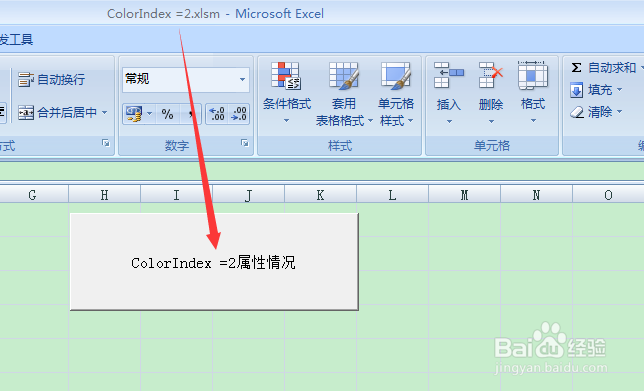
2、点击鼠标右键,右击找到指定宏,建立模块一,如下图所示:

3、进入到vba的project项目模式下,以便编写代码,利用ColorIndex = 2属性实现,如下图所示:
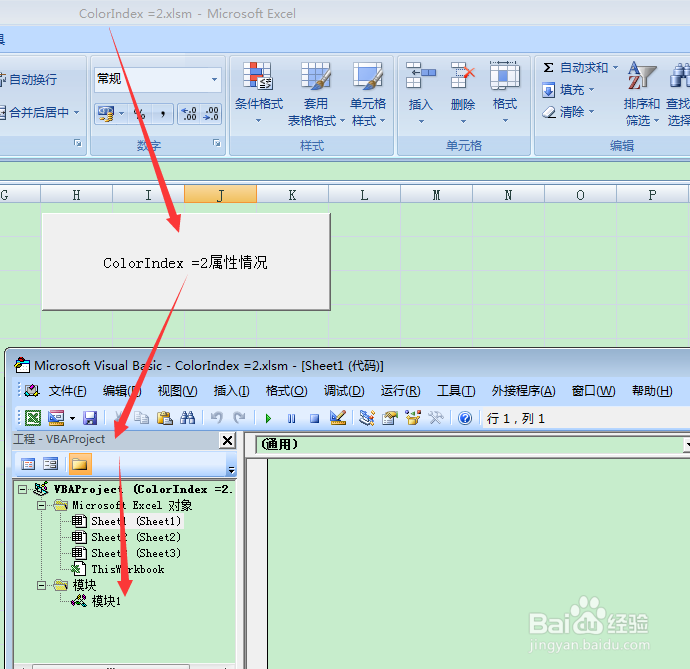
1、接下来就是编写代码,利用ColorIndex = 2属性情况,如下图所示:
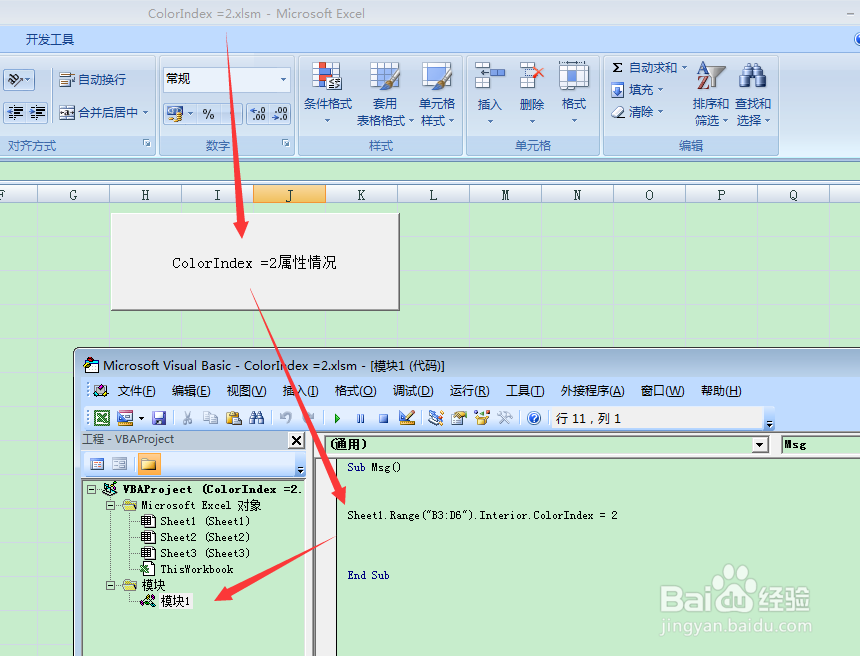
2、代码:
Sub Msg()
Sheet1.Range("B3:D6").Interior.ColorIndex = 2
End Sub
区域内单元格颜色显示。
1、最后就是点击按钮,运行代码,显示结果,运行结果如下图所示:
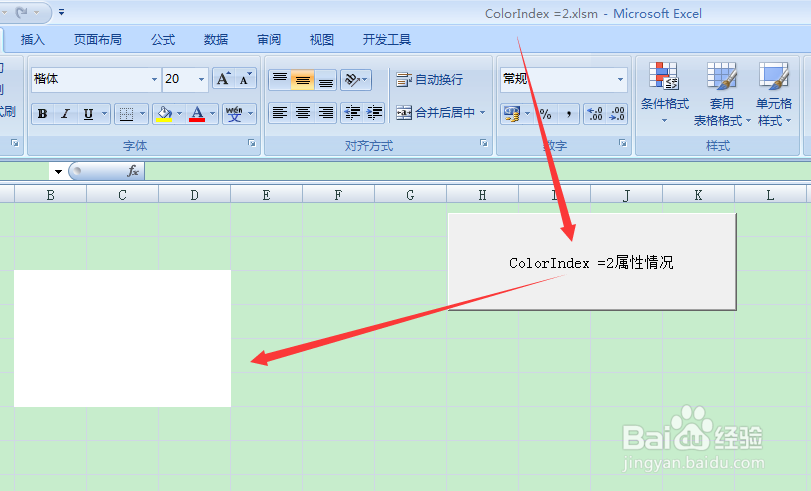
2、最终就是点击按钮实现结果,可以利用代码实现结果,显示白色区域结果,如下图结果:

声明:本网站引用、摘录或转载内容仅供网站访问者交流或参考,不代表本站立场,如存在版权或非法内容,请联系站长删除,联系邮箱:site.kefu@qq.com。
阅读量:44
阅读量:76
阅读量:30
阅读量:64
阅读量:80